GPIO-app
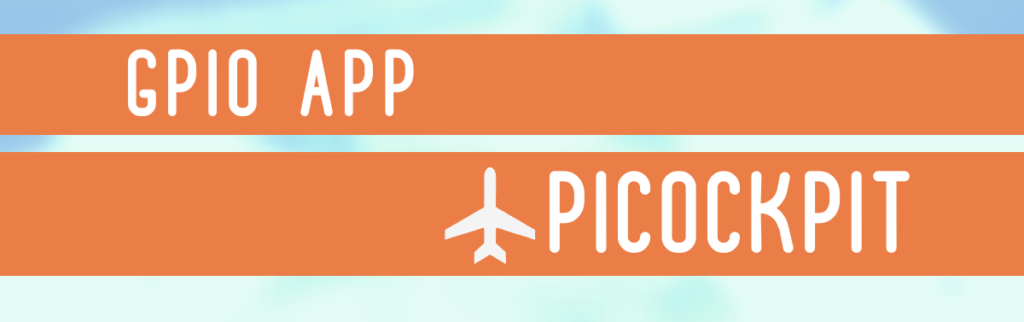
Med PiCockpit GPIO-appen kan du styra Pi:s GPIO-pinnar. Det finns fyra områden i den här appen:
- GPIO-ingång
- GPIO-utgång (på/av)
- GPIO-utgång (PWM-programvara)
- I2C
GPIO-ingång
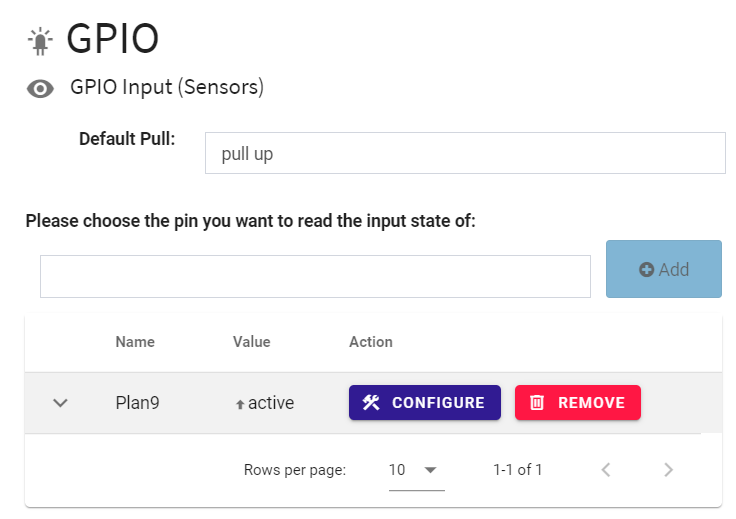
Med GPIO-ingången kan du se det aktuella tillståndet för stiften (högt/lågt). Du kan ge egna namn till stiften och tillstånden.
På så sätt kan du t.ex. fästa ett stift på en dörr eller kattlucka och se när den öppnas.

Med rullgardinsmenyn för standarddragning kan du välja vilket tillstånd som stift ska ha på dem elektriskt. Det vill säga, om pinnen inte har någon extern ingång, eller om den externa ingången är flytande, kommer pinnen att kopplas till ett visst tillstånd internt i SoC. Om detta låter för komplicerat, oroa dig inte - det betyder i princip att pinnen kommer att vara hög, om du inte jordar den externt, eller att den kommer att vara låg, om den inte är ansluten till 3V3.
Varning! Anslut aldrig stift direkt till 3V3. Använd alltid ett motstånd för att undvika kortslutning.
Lägg till en ny pin genom att välja en pin i rullgardinsmenyn bredvid Lägg till och sedan klicka på Lägg till knapp:
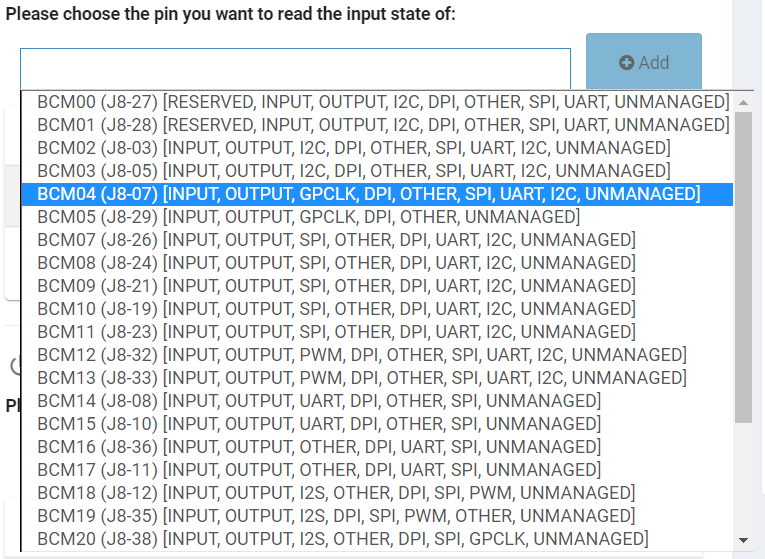
Klicka på knappen Konfigurera för att konfigurera den nya pinnen (eller uppdatera inställningarna för en befintlig pin):
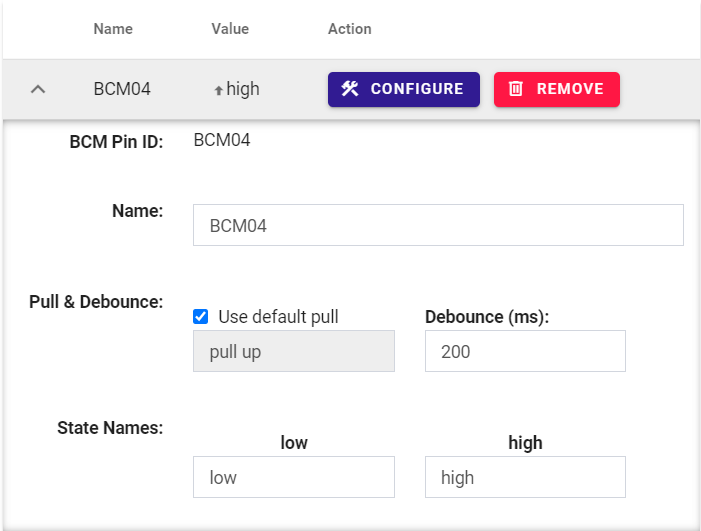
BCM Pin ID:
Vi visar BCM Pin ID. Observera att detta INTE är stiftets fysiska nummer.
Namn:
Ge nålen ett eget namn.
Dra och avbryta:
Här kan du välja dragning - antingen använda standarddragningen eller ställa in en standarddragning.
Med Debounce kan du välja en skyddstid under vilken stiftets tillstånd inte uppdateras (ställ in den på 0 för att stänga av debounce-funktionen). Detta är användbart eftersom mekaniska brytare "hoppar" mellan olika tillstånd tills de lugnar sig när du trycker på dem.
Namn på stater:
Per Default low och high är de namn på tillstånden som kommer att visas i PiCockpit. Du kan ställa in detta till vad du vill (som bättre beskriver det faktiska tillståndet, t.ex. "kattdörr öppen").
GPIO-utgång (på/av)
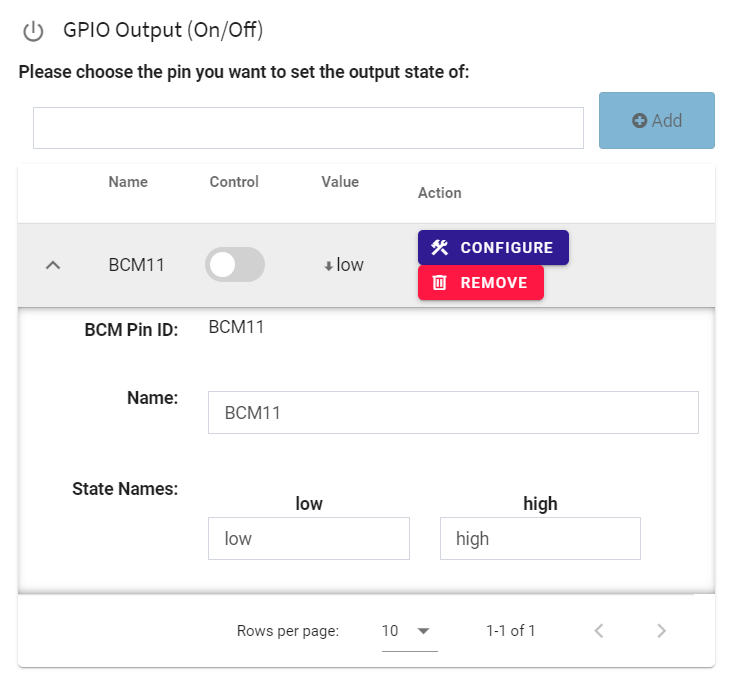
GPIO Output On/Off gör det möjligt att slå på och av stift. (Observera att en pin inte kan användas som ingång och utgång samtidigt). Använd växelkontrollen för att slå på och av pinnen:

Genom att klicka på konfigurera ger dig följande alternativ:
- BCM Pin ID: som ovan, visar BCM ID för denna pin. Använd ett uppslagsverk för att avgöra vilken fysisk stift detta är.
- Namn: ett anpassat namn som du kan ange, standardvärdet är BCM-pinn-ID.
- Namn på tillstånden: anpassade namn som du kan ange för tillstånden (lågt/högt är standardnamnen).
GPIO-utgång (PWM-programvara)
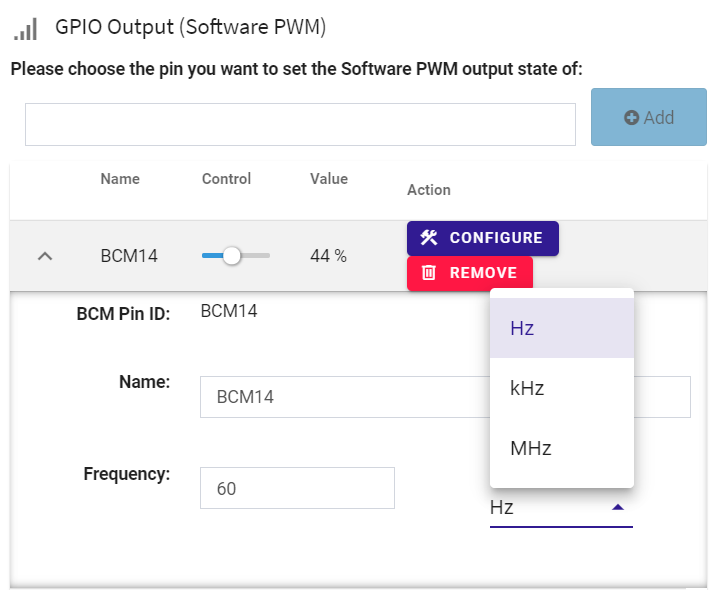
I GPIO Output (Software PWM) kan du använda PiCockpits webbgränssnitt för att t.ex. dimma lysdioder.
Med skjutreglaget kan du ställa in en PWM-arbetscykel (44 % i exemplet i skärmdumpen), som bestämmer lysstyrkan på lysdioden.
Dialogrutan Konfigurera ger dig några avancerade alternativ:
- BCM Pin ID: se ovan, BCM Id för den pin som adresseras.
- Namn: ett eget namn som du kan ange
- Frekvens: Frekvensen som PWM ska köras med. Du kan också välja mellan Hz, kHz och MHz.
Vi rekommenderar minst 60 Hz för att du ska kunna dimma stiftljuset utan att flimret blir irriterande för människor.
I2C
NYHET: Från och med v2.1 av PiCockpit kan du slå på och stänga av I2C via PiCockpit-webbgränssnittet. Webbgränssnittet varnar dig om I2C används och inte kan stängas av.
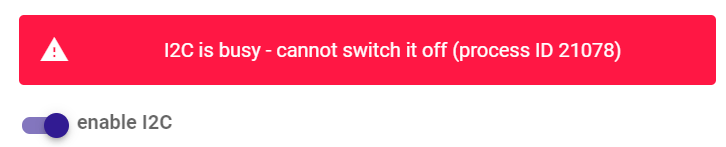
Obs: BME688 AirQuality App och CO2 Sensor App använder båda I2C. De försöker aktivera den automatiskt åt dig. Om det inte fungerar att byta I2C försöker du inaktivera sensorerna i båda apparna.
Återställ alla GPIOs inklusive I2C-knappen
Den här knappen tar bort alla GPIO-associationer från PiCockpit och låter dig börja om från början.

Om du klickar på den visas en varningsdialog där du uppmanas att bekräfta raderingen:
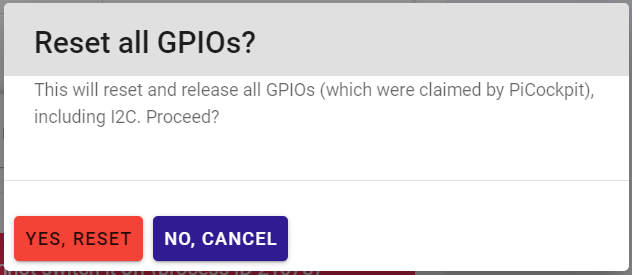
Observera: Om I2C är upptagen kommer du inte att kunna stänga av den även om du använder knappen "Reset all GPIOs" (Återställ alla GPIOs).
Slutsats
Om du har några frågor eller stöter på några problem, tveka inte att kontakta oss om hur du får igång GPIO-appen!